
时间:2021-08-01 21:52:31 来源:www.win10xitong.com 作者:win10
很多用户在使用win10系统的时候,都遇到了Win10电脑怎么使用Windows的问题,这个问题很典型。如果对于老鸟来说就很简单就可以处理,但是对于新手处理Win10电脑怎么使用Windows的问题就很难,那我们能不能自己解决这个Win10电脑怎么使用Windows的问题呢?我们可以按照这个步骤来解决:1.使用Windows + X快捷键打开快捷菜单——选择Windows PowerShell(管理员);2.执行以下命令以列出所有本地账户就行了,这样,这个问题就可以很简单的处理了。如果各位网友还是一头雾水,那我们再来详细的学习一下Win10电脑怎么使用Windows的处理方法。
小编推荐下载:win10 32位
操作方法如下:
1.用Windows X快捷键打开快捷菜单——,选择Windows PowerShell(管理员);
2.执行以下命令列出所有本地帐户:
Get-LocalUser
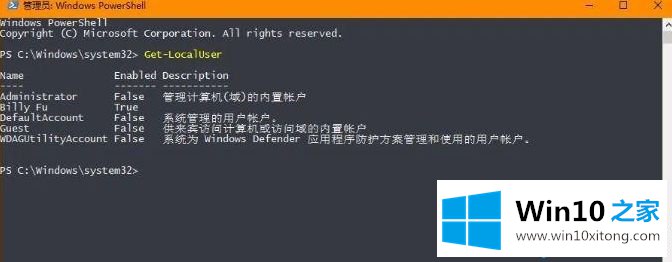
3.执行以下命令创建一个新变量来存储密码:
$Password=Read-Host '输入新密码'-AsSecureString
4.输入新密码
执行以下命令,为指定的本地帐户使用新密码:
$ user account=Get-local user-Name ' Billy Fu '
$用户帐户|设置-本地用户-密码$密码
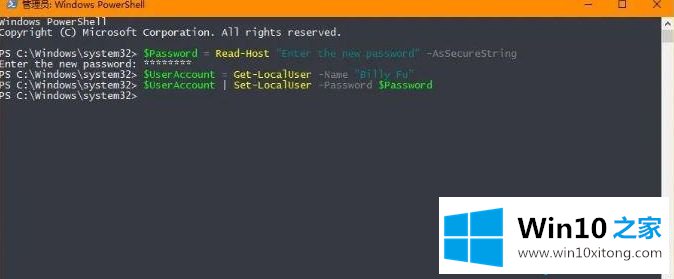
5.完成这些步骤后,您可以在注销后使用重置的新密码登录到Windows 10系统。
这里解释一下如何在Win10电脑上用Windows PowerShell命令重置本地账号密码,这样重置后就可以重启电脑,用新密码登录系统。
上述内容就是Win10电脑怎么使用Windows的处理方法,这样就可以解决好了,要是顺利的帮助你把这个Win10电脑怎么使用Windows的问题处理好了,希望你继续支持本站,如果有什么意见,可以给小编留言,谢谢大家。